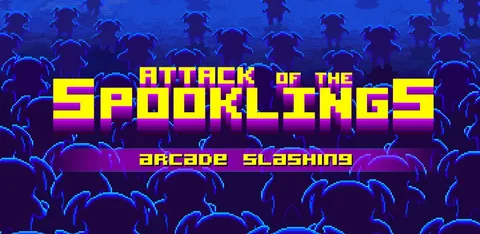Очистка Сохраненных Игровых Данных на Xbox
Освободите место на жестком диске, удалив сохраненные игровые данные локально, при этом сохраняя их в облаке:
- Нажмите кнопку Xbox на геймпаде, чтобы открыть Руководство.
- Выберите Профиль и система > Настройки > Система > Хранилище.
- В разделе Управление устройствами хранения выберите Очистить локальные сохраненные игры.
Обратите внимание: Данная операция не удалит сохраненные игры из облака и они останутся доступными при входе в игру с другой консоли или устройства.
Дополнительная информация:
* Рекомендуется регулярно очищать локальные сохраненные данные, особенно если на консоли мало места для хранения. * Выборочное удаление: Если необходимо удалить сохраненные данные только для определенных игр, выберите игру, нажмите кнопку “Меню” на контроллере и выберите “Управление игрой и дополнениями” > “Сохраненные данные”. Здесь можно удалить локальные сохраненные данные для отдельных игровых профилей. * Автоматическое сохранение: Для автоматического сохранения игрового прогресса в облаке войдите в свою учетную запись Xbox Live и включите функцию “Сохранять в облаке” в настройках консоли.
Как удалить весь прогресс в Xbox Games?
Как удалить сохранённые данные с Xbox Series X|S
- Нажмите кнопку Xbox, чтобы открыть руководство.
- Выберите “Мои игры и приложения”, затем “Просмотреть все”.
- Выделите “Игры” и нажмите кнопку “Меню” на игре, данные которой вы хотите удалить.
- Выберите “Управление игрой и дополнениями”.
Детали
* Нажатие кнопки “Меню” на конкретной игре отображает различные параметры управления, включая возможность удаления прогресса. * Удаление игровых данных не повлияет на сохраненные данные других игр или приложений. * В некоторых играх могут быть дополнительные параметры для удаления игрового прогресса, доступные в самом игровом меню.
Как удалить сохраненную историю игр?
Удалите историю игр на Xbox:
- Перейдите в “Мои игры и приложения” на главной странице.
- Выделите желаемую игру и нажмите “Меню” на контроллере.
- Выберите “Управление игрой и дополнениями”.
- Найдите раздел “Сохраненные данные” и выберите нужные элементы для удаления.
Удаляет ли очистка кэша Xbox игры?
Очистка кэша Xbox: влияние на игровые данные Что такое кэш Xbox и как он работает? Кэш Xbox представляет собой временное хранилище, в котором консоль хранит часто используемые данные для ускорения загрузки и улучшения производительности. Эти данные могут включать текстуры игр, данные уровней, значки и другие временные файлы. Очистка кэша против удаления игровых данных Очистка кэша не затрагивает игровые данные, такие как сохранения игры, достижения, прогресс и загрузки. Это означает, что очистка кэша не повлияет на установленные игры, приложения, видео и сериалы. Полезная и интересная информация * Очистка кэша может улучшить производительность системы и решить проблемы с загрузкой. * Очистка кэша не влияет на системные обновления или установленные игры. * Рекомендуется регулярно очищать кэш для поддержания оптимальной работы системы. Вывод Очистка кэша Xbox является безопасной операцией, которая не приведет к потере важных игровых данных. Это простой и эффективный способ улучшить производительность и устранить проблемы.
Удаление игры удаляет сохранения?
Удаление данных Play Games позволяет выборочно удалить данные сохранения для конкретной игры, не затрагивая другие игры.
- Откройте приложение Play Games и перейдите к Настройкам.
- Выберите “Удалить учетную запись и данные Play Games”.
- Найдите игру, данные которой хотите удалить, в разделе “Удалить отдельные игровые данные” и нажмите на “Удалить”.
Потеряю ли я прогресс, если очистю кеш?
Очистка кеша – это безопасно, так как вызывает лишь временную задержку доступа к ранее кэшированным данным.
ОС извлекает данные из более медленной памяти, а затем кэширует их заново.
Таким образом, можно смело очищать кеш без опасений потери данных, улучшая производительность устройства.
Очистка кэша – это нормально?
Очистка кеша не только нормальна, но и желательна для поддержания оптимальной работы вашего устройства.
Кеш представляет собой временное хранилище данных, которое используется веб-браузерами и устройствами для ускорения загрузки часто посещаемых веб-сайтов и ресурсов.
Регулярная очистка кеша и временных интернет-файлов:
- Улучшает производительность устройства: Удаление ненужного кеша освобождает ресурсы и ускоряет работу устройства.
- Решает проблемы веб-сайтов: Устаревшие данные кеша могут вызывать сбои в работе веб-сайтов, такие как медленная загрузка или неправильное отображение.
- Защищает конфиденциальность: Кеш может содержать личные данные, которые могут быть использованы для отслеживания вашей онлайн-активности.
Рекомендуется очищать кеш раз в несколько недель или месяцев, в зависимости от частоты использования интернета. Чтобы очистить кеш, выполните следующие действия:
- Откройте веб-браузер.
- Перейдите в настройки браузера.
- Найдите раздел “Конфиденциальность” или “История”.
- Выберите “Очистить данные браузера” или “Очистить историю”.
- Установите флажок “Кэш” и любые другие желаемые параметры.
- Нажмите “Очистить данные” или “Очистить историю”.
Как удалить сохраненные игровые данные на Xbox One
При удалении игр на консоли PlayStation 4 обычно сохраняются сохраненные игровые данные и прочие настройки игры на случай переустановки. Если эти файлы вам не требуются, их можно удалить.
Удаление сохраненных данных игры:
- Перейдите в Настройки > Управление сохраненными данными приложений.
- Выберите Сохраненные данные на этом хранилище или Сохраненные данные в облачном хранилище.
- Выделите игру, сохраненные данные которой нужно удалить.
- Нажмите кнопку Опции и выберите Удалить.
- Подтвердите удаление, выбрав Да.
Обратите внимание: Удаленные игровые данные нельзя восстановить. Рекомендуется регулярно создавать резервные копии важных сохранений.
Где хранятся сохранения игр Xbox?
Место хранения сохранений игр на приставках Xbox Локальные сохранения: * Сохранения для игр, запущенных на текущей приставке Xbox, хранятся на встроенном накопителе консоли. * Эти сохранения доступны только на данной приставке. Сохранения, хранящиеся в облаке: * Пользователи с подпиской Xbox Live Gold или Xbox Game Pass Ultimate могут хранить сохранения в облаке. * Сохранения, хранящиеся в облаке, доступны на всех приставках Xbox, на которых вы вошли в систему с той же учетной записью Microsoft. Настройки управления сохранениями: * Чтобы просмотреть и управлять сохраненными играми, перейдите в раздел “Мои игры и приложения” > “Управление играми и дополнениями”. * Выберите игру, для которой вы хотите просмотреть сохранения. * В разделе “Сохранения” вы увидите список локальных и облачных сохранений для данной игры. Полезная информация: * Размер сохраняемых файлов игр может варьироваться, поэтому регулярная очистка ненужных сохранений может освободить место на накопителе приставки. * Сохраненные файлы игр Xbox защищены шифрованием, что предотвращает доступ к ним с других устройств. * Вы можете воспользоваться облачными сохранениями даже без подписки Xbox Live Gold, если у вас есть подписка Xbox Game Pass Ultimate. * В случае потери или выхода из строя приставки сохранения, хранящиеся в облаке, не будут потеряны.
Как удалить игры из учетной записи Xbox?
Удаление игр из учетной записи Xbox
Чтобы удалить игру из учетной записи Xbox на устройстве Windows, выполните следующие действия:
- Нажмите кнопку “Пуск” на панели задач.
- Введите “Xbox” в строку поиска и выберите приложение “Xbox” из результатов.
- В левой части приложения отобразится список установленных игр. Найдите игру, которую хотите удалить.
- Щелкните правой кнопкой мыши по игре и выберите опцию “Удалить игру”.
- Дополнительные сведения: * При удалении игры будут удалены все связанные с ней данные сохранения. * Если вы хотите удалить игру с консоли Xbox, выполните следующие действия: * Перейдите в раздел “Мои игры и приложения” на консоли. * Выберите игру, которую хотите удалить. * Нажмите кнопку “Меню” (три горизонтальные линии) и выберите опцию “Удалить”.
В чем разница между очисткой кэша и очисткой данных?
Очистка кеша: удаление временных данных, что может замедлить открытие приложения при следующем использовании.
Очистка данных: необратимое устранение всех данных приложения, рекомендуется сначала попробовать очистку из самого приложения.
- Удаление кеша: временно
- Удаление данных: без возможности восстановления
Как удалить сохраненные игровые данные на Xbox One
Что дает очистка кеша консоли?
Очистка кеша консоли подобна цифровому уборщику, который удаляет ненужные данные и освобождает место для новых.
Такие действия обеспечивают свежую загрузку данных и обновление кешированных файлов и ресурсов. Это может улучшить производительность и время загрузки.
Что произойдет, если удалить сохраненные данные на игровой Xbox?
Удаление сохранившихся данных на игровой Xbox оптимизирует хранение и освобождает место на жестком диске.
- Перейдите в “Управление устройствами хранения“.
- Выберите “Очистить локальные сохранившиеся игры“.
Обратите внимание, что при этом удаляются только локальные игры, сохраненные на жестком диске. Игры, сохраненные в облаке, остаются доступными.
Очистка кэша игры удаляет все?
Очистка кэша не нарушит работу ваших файлов или настроек.
Это удаление временных файлов приложения сохраненных на устройстве.
Очистка кэша – это безопасный способ освободить место на устройстве, не нарушая работоспособность приложения.
Есть ли обратная сторона очистки кэша?
Очистка кеша: плюсы и минусы
- Ускорение загрузки: файлы кеша улучшают скорость загрузки часто посещаемых сайтов.
- Автоматическое очищение: браузеры удаляют устаревшие файлы кеша, предотвращая его переполнение.
- Рекомендуется избегать: очистка кеша без веских причин может замедлить загрузку сайтов. Сфокусируйтесь на специфических задачах, например, устранении проблем с отображением или сохранении конфиденциальности.
Как мне получить доступ к своим облачным сохранениям на Xbox?
Для доступа к облачным сохранениям на Xbox, выполните следующие действия:
- В разделе “Система” на консоли Xbox выберите вкладку “Хранилище”.
- В списке подключенных устройств для хранения данных найдите вариант “Облачные сохраненные игры”.
Примечание:
- Облачные сохранения доступны только для игр, которые поддерживают эту функцию.
- Для доступа к облачным сохранениям требуется активное подключение к Интернету.
- Облачные сохранения автоматически загружаются на консоль при доступе к соответствующей игре.
Как найти старые сохранения Xbox?
Для доступа к старым сохранениям Xbox выполните следующие действия:
- Запустите приложение Xbox > выберите “Настройки” > перейдите в “Учётная запись” > нажмите “История загрузок“.
- Найдите ранее загруженные игры > нажмите “Загрузить ещё раз“.
Проходит ли игра Xbox с сохранением данных?
Переносимость сохранений игр Xbox – беспроблемный процесс, независимо от физического или цифрового формата игры.
- Сохраненные данные автоматически переносятся из одного Xbox One на другой.
- Прогресс игры остается неизменным как для цифровых, так и для физических игр.
Как массово удалить Xbox Games?
Эффективное удаление игр Xbox
Быстрые шаги:
- Зайдите в Мои игры и приложения
- Выберите игру и нажмите кнопку Меню
- Нажмите Удалить и подтвердите, нажав Удалить все
Очищает ли кеш при перезапуске Xbox?
Для эффективной очистки кеша Xbox при перезапуске:
- Отсоедините все подключенные устройства, кроме шнура питания.
- Выключите консоль.
- Оставьте ее в отключенном состоянии на две минуты.
Можно ли удалить файлы игры?
Правильное удаление файлов игры
Для безопасного и эффективного удаления файлов игры необходимо соблюдать следующие шаги:
- Закройте все связанные с игрой программы и процессы.
- Откройте Проводник Windows и перейдите к каталогу с установленной игрой.
- Выделите все файлы и папки, связанные с игрой.
- Щелкните правой кнопкой мыши и выберите “Удалить“.
- Подтвердите удаление, выбрав “Да” в диалоговом окне.
Дополнительные сведения:
* Удаление файлов игры из каталога установки не повлияет на сохранения или другие данные, хранящиеся в отдельном месте. * Если игра установлена через платформу распространения игр, такую как Steam или Epic Games Store, рекомендуется удалить ее через соответствующее приложение-клиент, которое отслеживает зависимости игры и файлы конфигурации. * Если возникли какие-либо проблемы с удалением файлов игры, попробуйте перезагрузить компьютер и повторить попытку.
Могу ли я удалить старые файлы игры?
Вообще говоря, да. Удаление / удаление игры освободит все пространство, занимаемое ее файлами и т. д. Предполагая, что удаление правильно удаляет все связанные файлы, записи реестра и т. д. и т. п., тем самым освобождая пространство.